Ученик видит в задании ошибку "Ваш браузер не поддерживает WebGL"
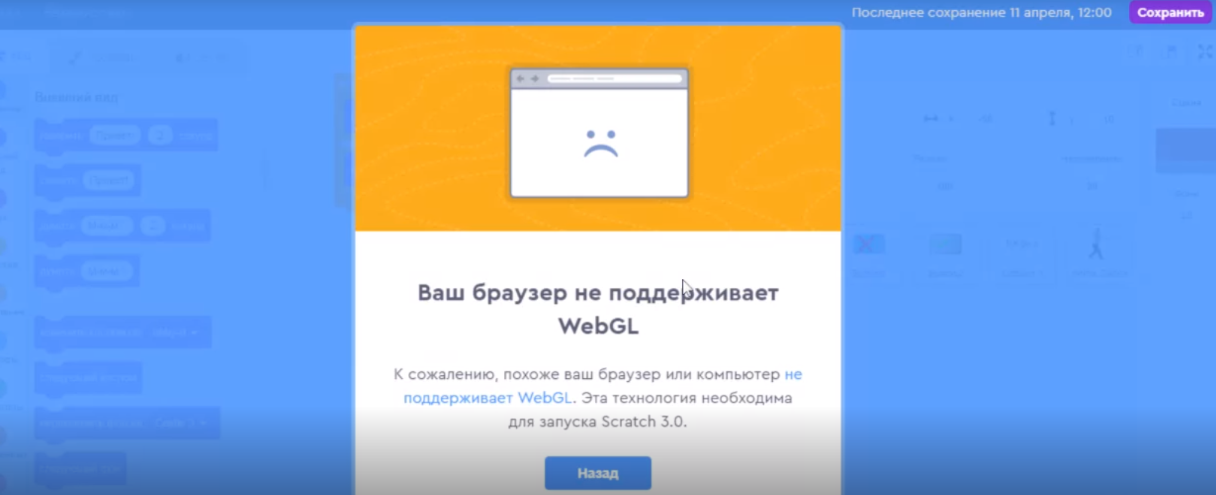
Возможные причины проблемы:
- Ученик использует ПК с устаревшей операционной системой, на которую не выходят необходимые обновления браузера, или ученик использует очень старый ПК, на котором не поддерживается ускорение. В данном случае единственным решением проблемы является обновление ПК до поддерживаемой ОС и до минимальных требований.
Минимальные технические требования к ПК для обучения вы найдете в этой статье. - Ученик использует актуальную операционную систему, но давно не обновлял браузер.
-
- Необходимо обновить Google Chrome до последней версии. Проверить наличие обновлений можно из настроек браузера:
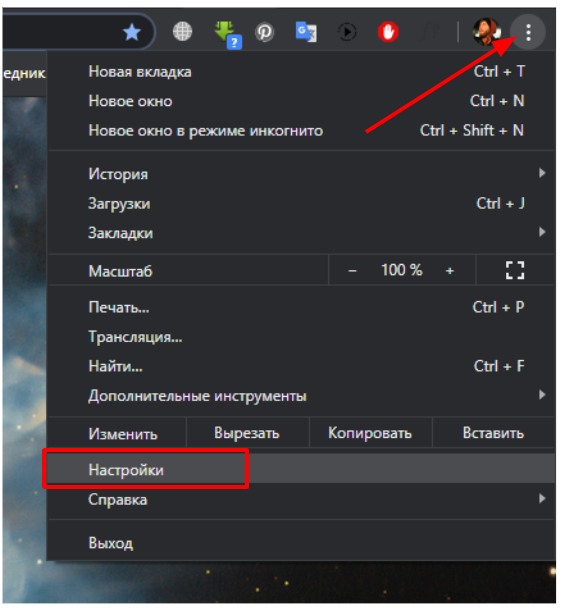

Браузер проверит наличие обновлений и предложит их вам, если они есть для вашей версии. - Если предыдущий пункт вам не помог или вы столкнулись со сложностями, установите браузер на Chromium, который еще ни разу не был установлен на ПК и работайте на платформе из него (Opera, Vivaldi, Yandex).
- Необходимо обновить Google Chrome до последней версии. Проверить наличие обновлений можно из настроек браузера:
- Необходимо включить аппаратное ускорение и поддержку WebGL в браузере.
Для этого:
-
- Включите аппаратное ускорение:
Перейдите в chrome://settings (наберите chrome://settings в адресной строке браузера и нажмите Enter или просто перейдите в настройки из меню браузера.)
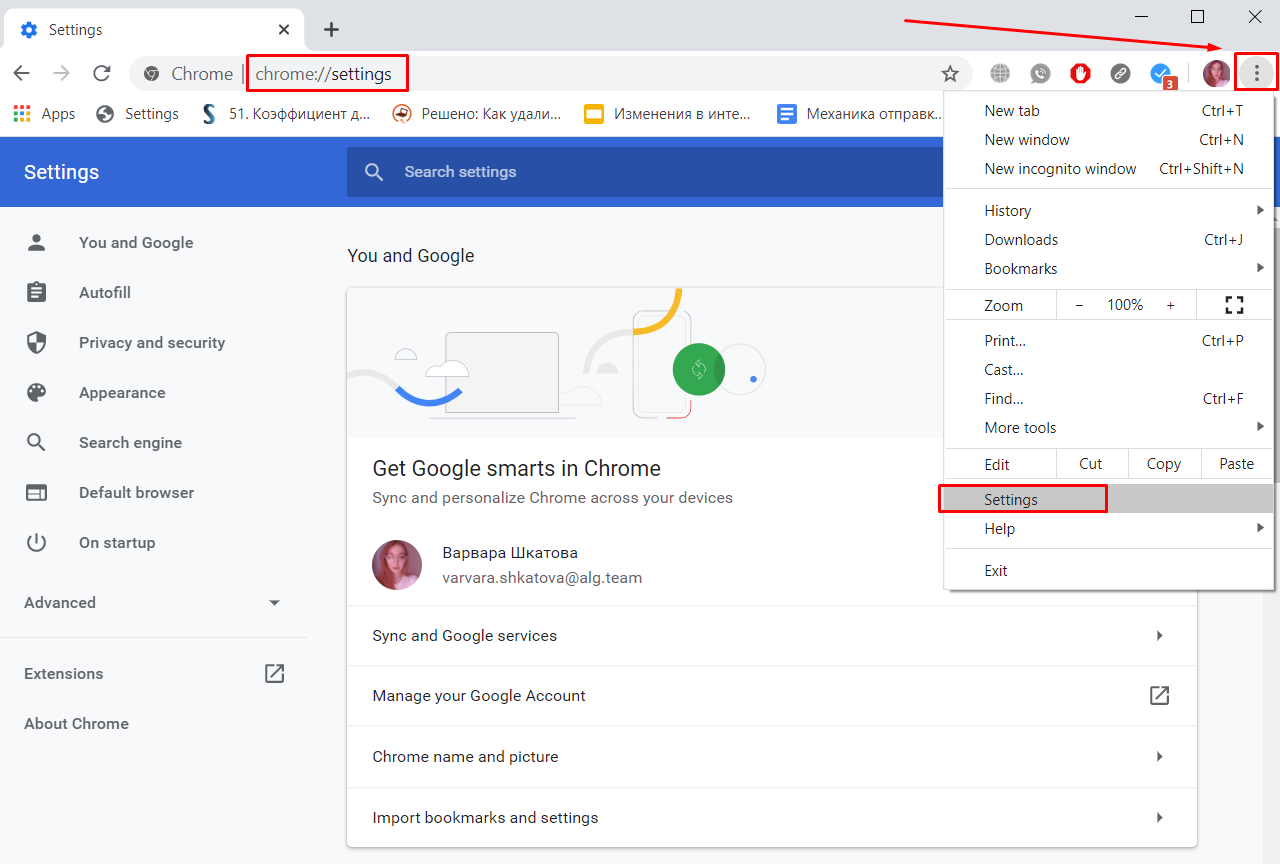
Нажмите кнопку Показать дополнительные настройки (прокрутите на странице настроек в самый низ.)
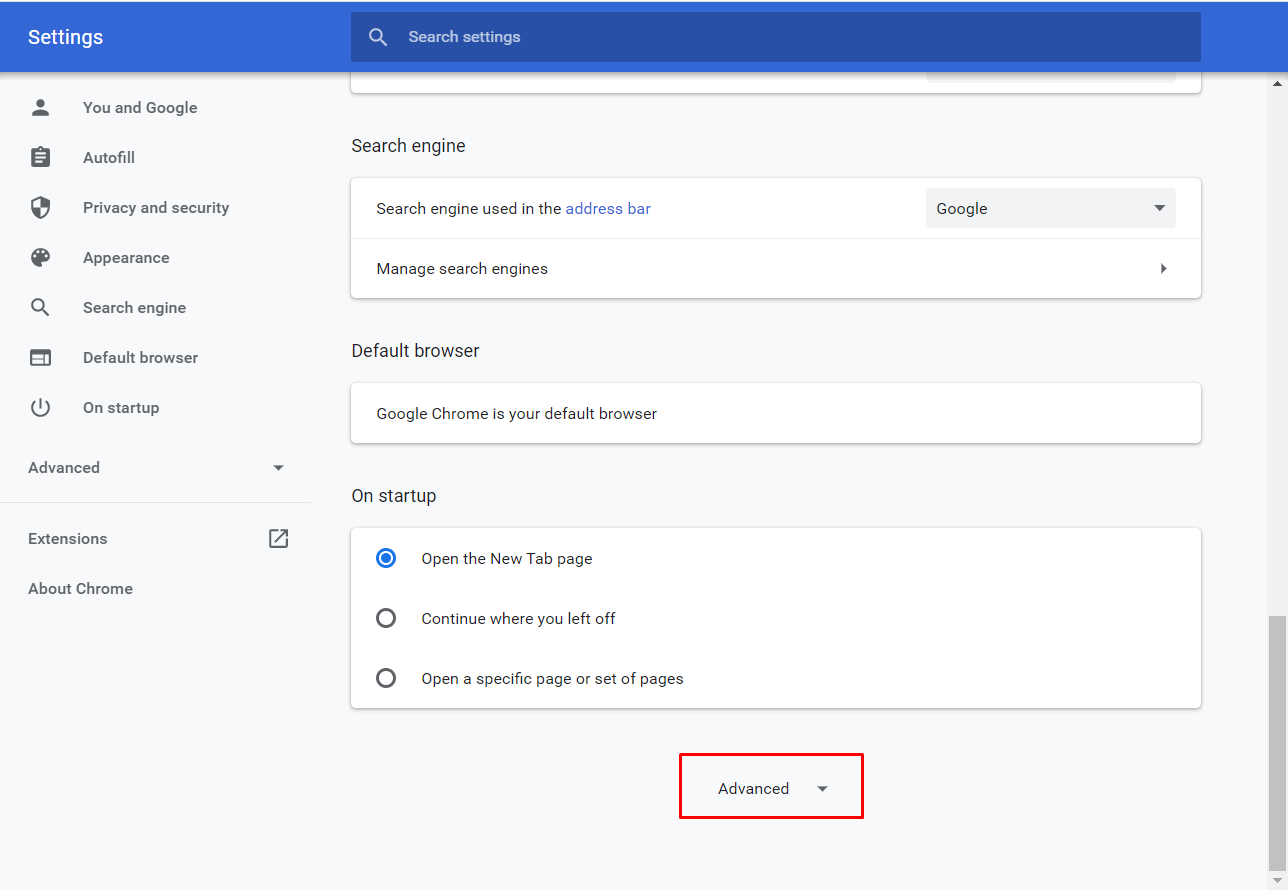
В разделе "Система", найдите пункт "Использование аппаратного ускорения" и включите его, кликнув на флажок.

Перезапустите Chrome, чтобы изменения вступили в силу.
-
- Включите WebGL
Перейдите в chrome://flags (наберите в адресной строке и нажмите Enter.)

Найдите пункт "Включить прототип WebGL 2.0" и смените статус на Enabled.
Поскольку на странице настройки флагов достаточно много функций, можно воспользоваться поиском на странице.
Для этого в строке поиска введите "webgl".
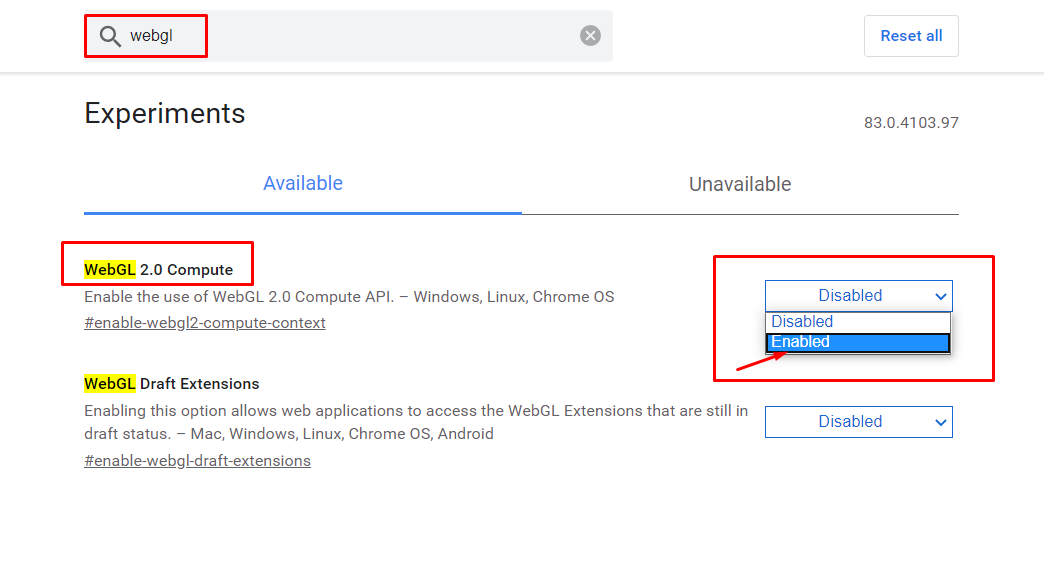
Перезапустите Chrome, чтобы изменения вступили в силу.
